بازیهای ویدیویی گزینههای مختلفی را برای پیکربندی تجربه گیمپلی شما ارائه میکنند. برای مثال، میتوانید کنترلها را تنظیم کنید، تنظیمات گرافیکی را تغییر دهید، و حتی در برخی موارد سختی را تنظیم کنید.
با این حال، کاری که معمولا نمی توانید انجام دهید این است که سرعت بازی را تغییر دهید. اگر تغییر تنظیمات بازی کامپیوتر را داشته باشید ممکن است بازی لکنت داشته باشید زیرا نرخ فریم شما کمتر از حد معمول است، اما این تا حدودی متفاوت است.
نه، آنچه در مورد آن صحبت می کنیم تغییر سرعت بازی است. شما می توانید از این ترفند برای سریع جلو بردن از طریق گیم پلی آهسته یا کاهش سرعت اکشن استفاده کنید. چگونه؟
چه زمانی باید سرعت بازی خود را افزایش یا کاهش دهید؟
برای اکثر بازیها، به هم ریختن سرعت گیمپلی ایده بدی است. سختی بازی و جریان مبارزه با سرعت خاصی ساخته شده است و تغییر آن می تواند بازی را خیلی آسان یا غیرممکن کند.
با این حال، برخی از بازیها نیاز به مهارت بسیار بالایی دارند. پلتفرمهایی مانند Rogue Legacyیا Hollow Knightدر میان علاقهمندان به بازیهای بازی محبوب هستند. با این حال، تازه واردان به این ژانر ممکن است ادامه دادن با این سرعت را چالش برانگیز بدانند. سرعت کمی پایینتر بازی حتی به مبتدیان مطلق اجازه میدهد تا بر مکانیک تسلط پیدا کنند.
سپس بازی هایی با سرعت بسیار آهسته وجود دارند که انجام آنها دشوار است. بازی های Pokemon رسمی برای این امر بدنام هستند. برای یک بازیکن باتجربه که بازی را برای صدمین بار تکرار می کند، گزینه ای برای عبور از بازی یک موهبت الهی است. به خصوص اگر در حال اجرای چالش هستید که در آن قصد دارید چندین بار راه اندازی مجدد کنید.
استفاده از موتور تقلب برای تغییر سرعت بازی
اگر بازی به صورت بومی گزینه ای برای تعدیل سرعت بازی ارائه نمی دهد، باید یک روش گردشی را امتحان کنید. گفتن این کار آسانتر از انجام آن است، زیرا معمولاً نمیتوانید فرآیندهای درونی بازی را دستکاری کنید.
اینجاست که Cheat Engine وارد میشود. یک ابزار اسکن حافظه کوچک، Cheat Engine میتواند برای بازی با بسیاری از متغیرهای پنهان یک بازی استفاده شود. تقلبهایی مانند نوار سلامت نامحدود یا موارد تکراری به راحتی در بازیهایی که معمولاً کد تقلب ندارند، اجرا میشوند.
اما برای این راهنما، ما به یک ویژگی متفاوت علاقه مندیم - فعال کردن Speedhack . این گزینه به شما امکان می دهد تا سرعت هر برنامه در حال اجرا از جمله بازی ها را تعدیل کنید. توجه داشته باشید که این کار به Cheat Engine نیاز دارد تا کد را به فرآیند در حال اجرا "تزریق" کند و باعث می شود بسیاری از ابزارهای آنتی ویروس آن را به عنوان بدافزار علامت گذاری کنند. ممکن است مجبور شوید یک استثنا برای ابزار به صورت دستی ایجاد کنید..
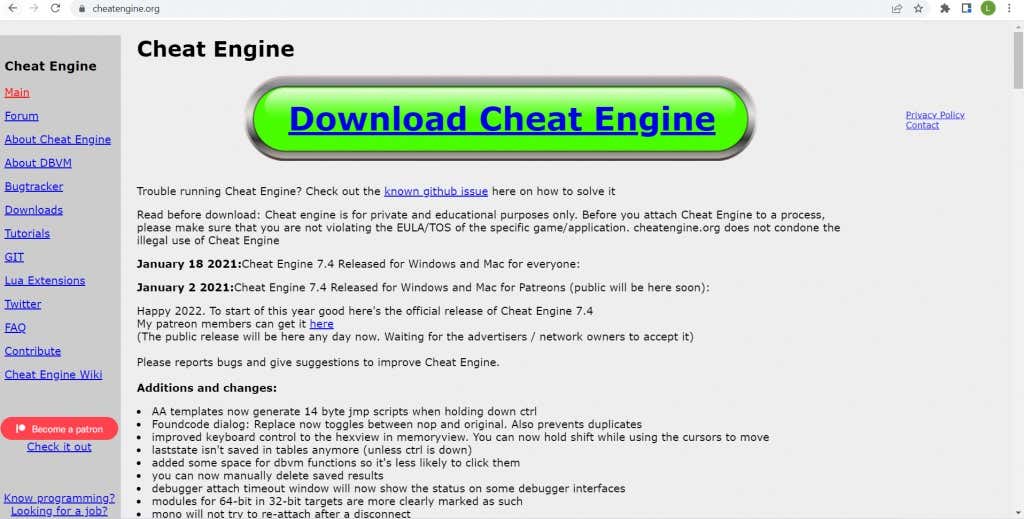
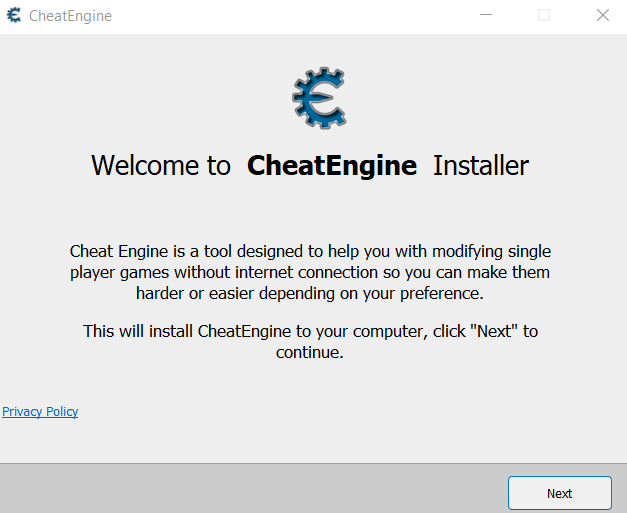
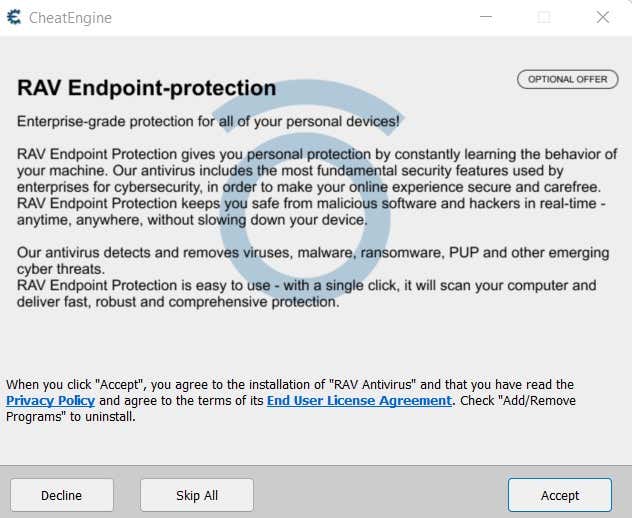
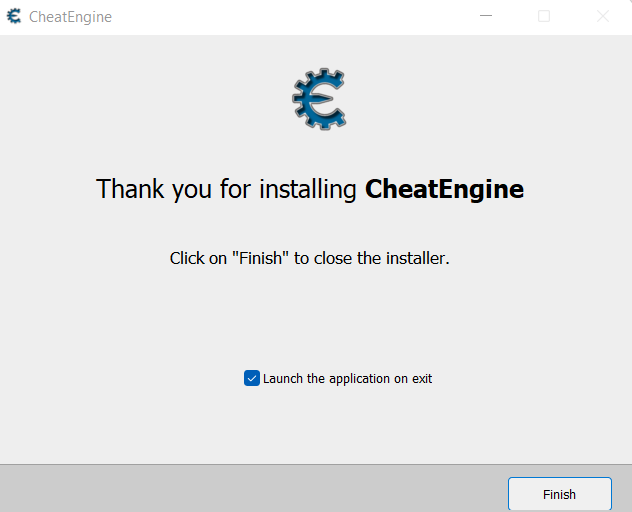
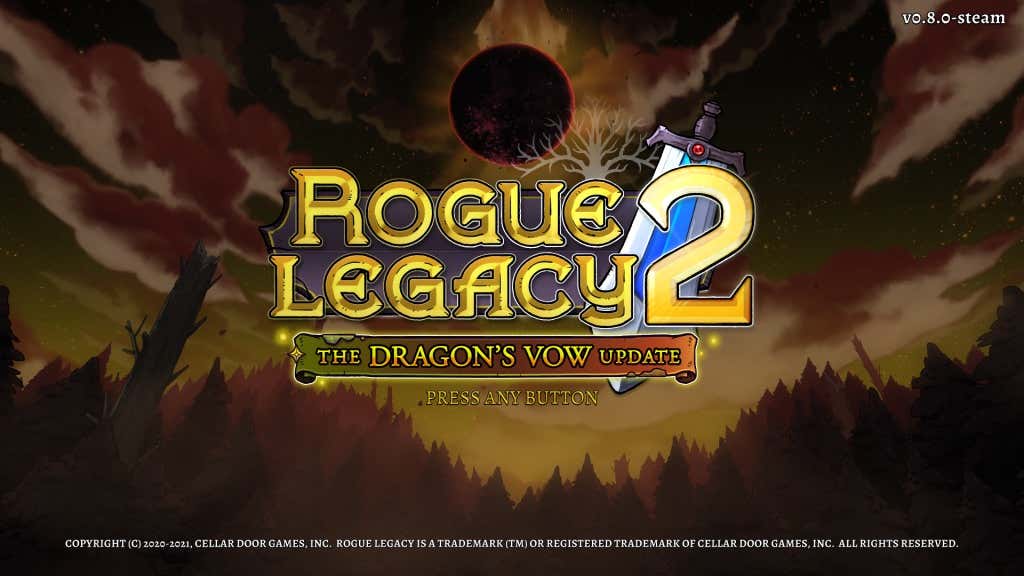

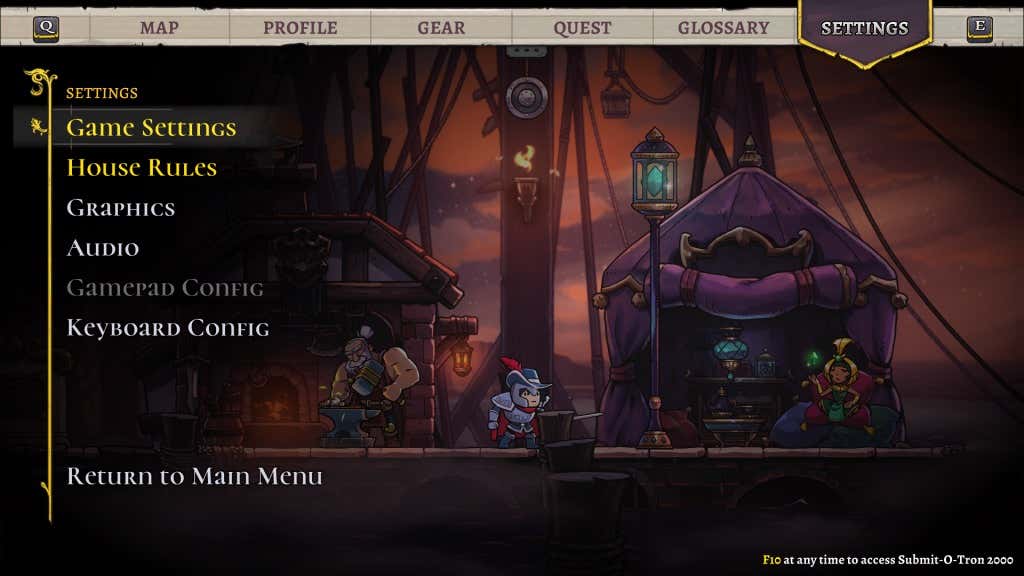
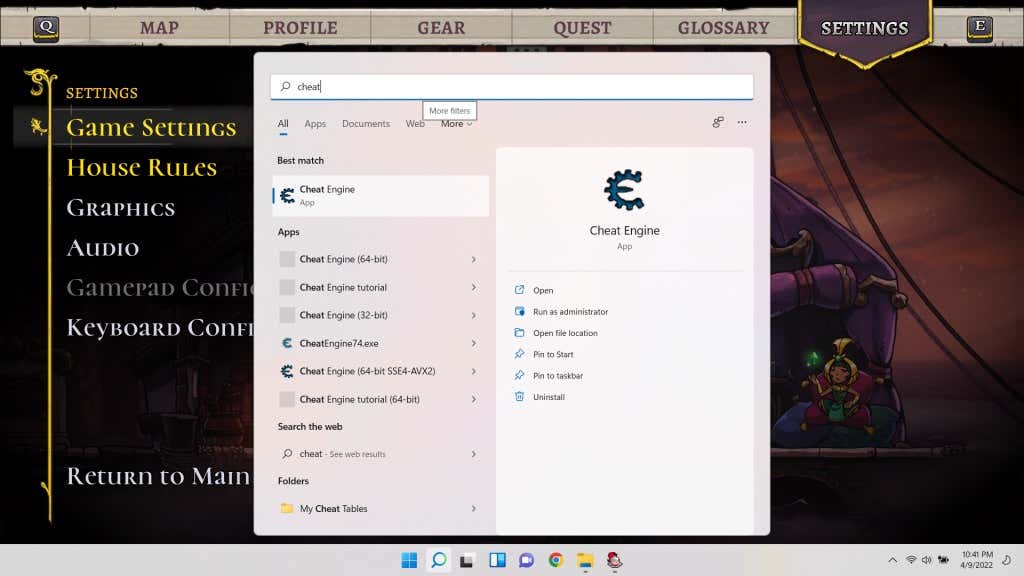
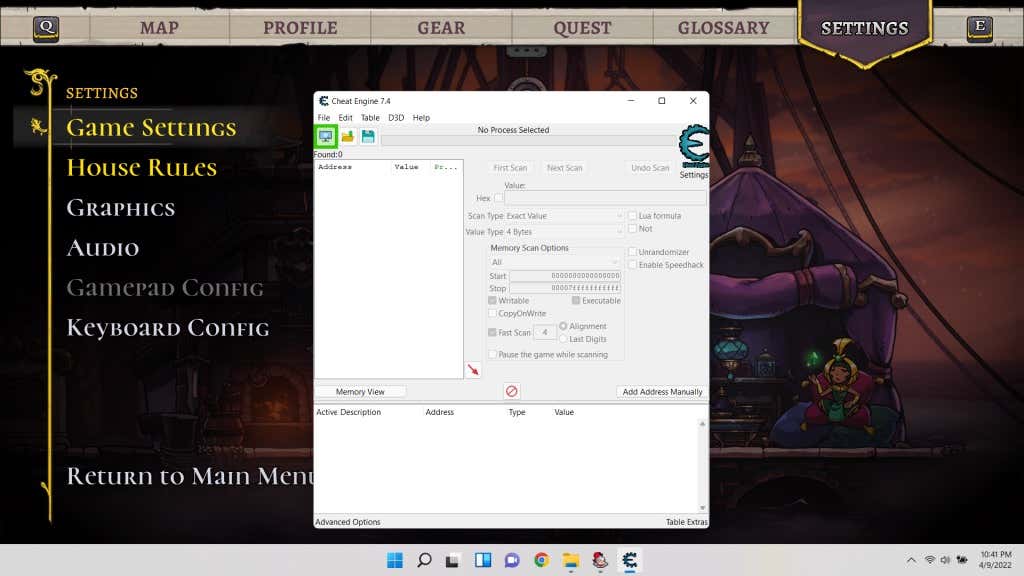
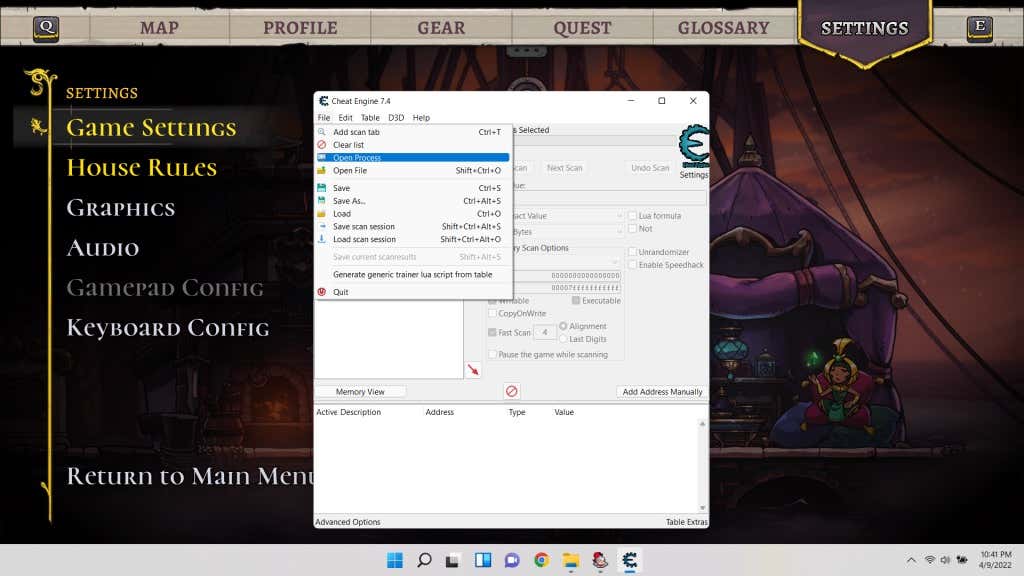 <. ol start="11">
<. ol start="11">
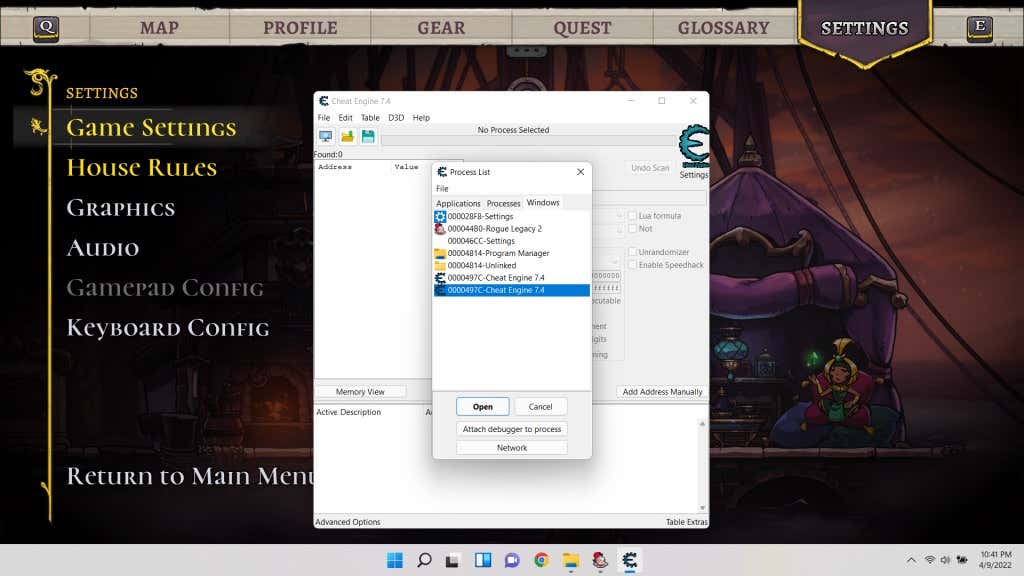
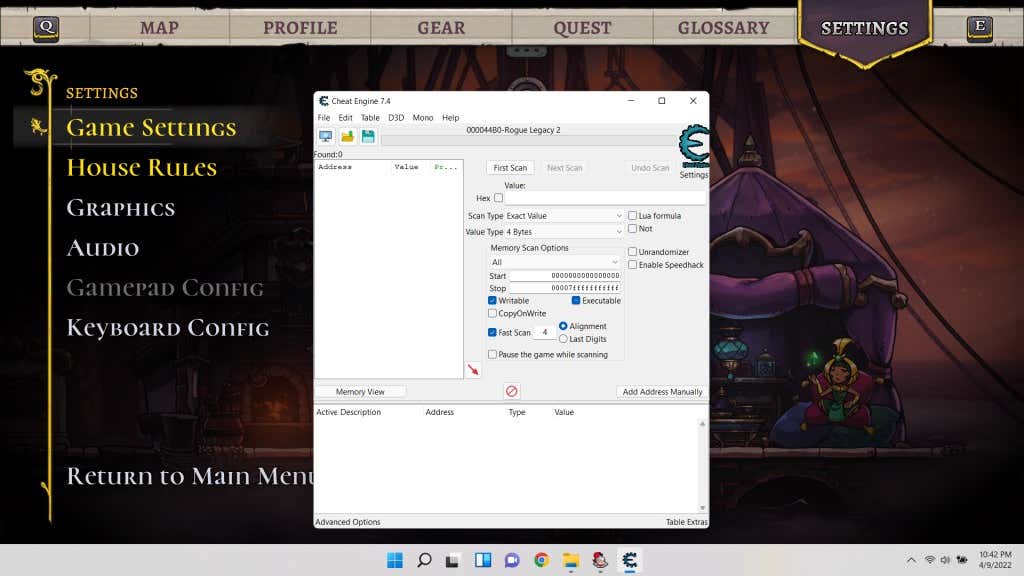
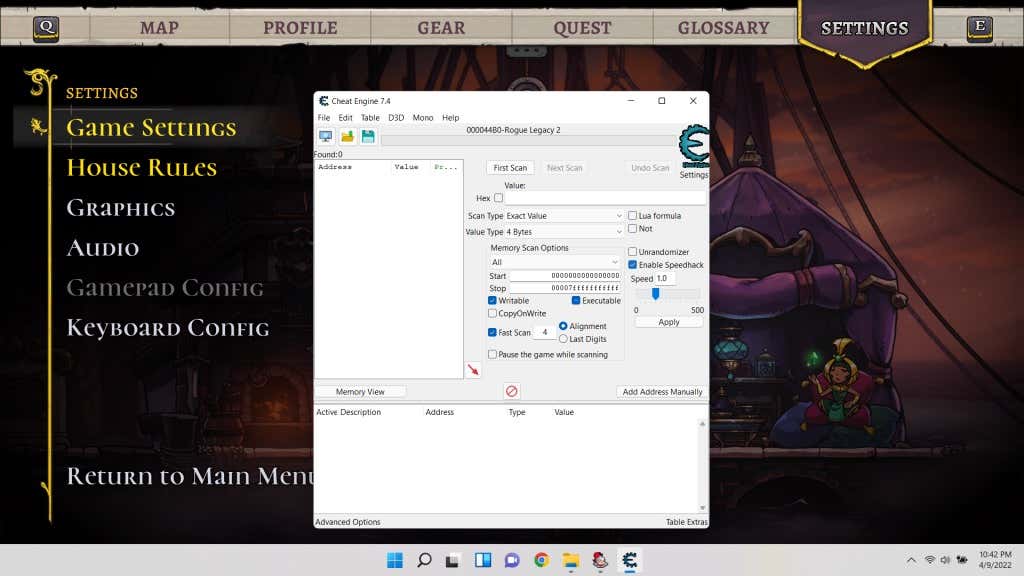
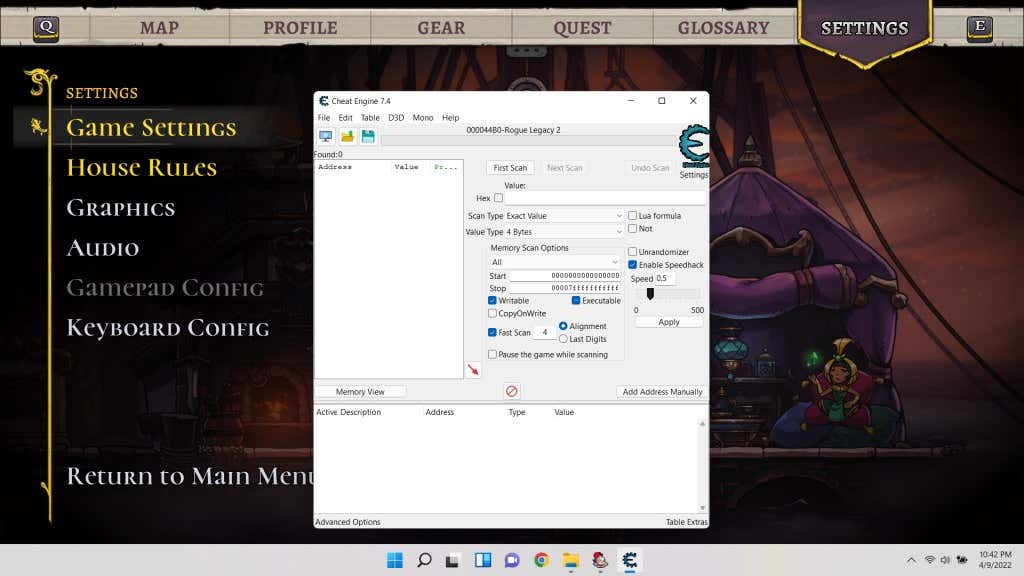

بازی های آنلاین چطور؟
اگر به فکر استفاده از روشی هستید که برای کاهش سرعت یک بازی آنلاین توضیح دادیم، خسته نباشید. بازیهای آفلاین با جستجو در سیستم عامل، زمان را پیگیری میکنند و به برنامهای مانند Cheat Engine اجازه میدهند تا خود را در وسط قرار دهد و برنامه را فریب دهد. با این حال، با یک بازی آنلاین، این محاسبات توسط سرور انجام می شود.
و حتی اگر موفق به کار کردن Cheat Engine روی یک بازی آنلاین شده باشید، سرور رفتار غیرعادی بازی شما را تشخیص داده و شما را ممنوع می کند. مخصوصاً برای بازیهای چندنفره رقابتی، که در آن استفاده از برنامههای شخص ثالث برای کسب مزیت ناعادلانه مجاز نیست.
افزایش سرعت بازی های شبیه ساز
بسیاری از مردم دوست دارند بازی های کنسول دستی را با استفاده از شبیه سازهای نرم افزاری روی رایانه شخصی خود انجام دهند. در میان مزایای دیگر، مزیت بزرگ انجام این کار، تغییر سرعت بازی است.
از آنجایی که نرم افزار سخت افزار مورد نظر را برای بازی تقلید می کند، به شما امکان می دهد مستقیماً جنبه های عملکرد آن را تغییر دهید. برای سرعت بخشیدن یا کاهش سرعت یک بازی شبیه سازی شده به هیچ برنامه شخص ثالثی نیاز ندارید - فقط کافی است به گزینه های شبیه ساز نگاهی بیندازید تا این ویژگی را پیدا کنید.
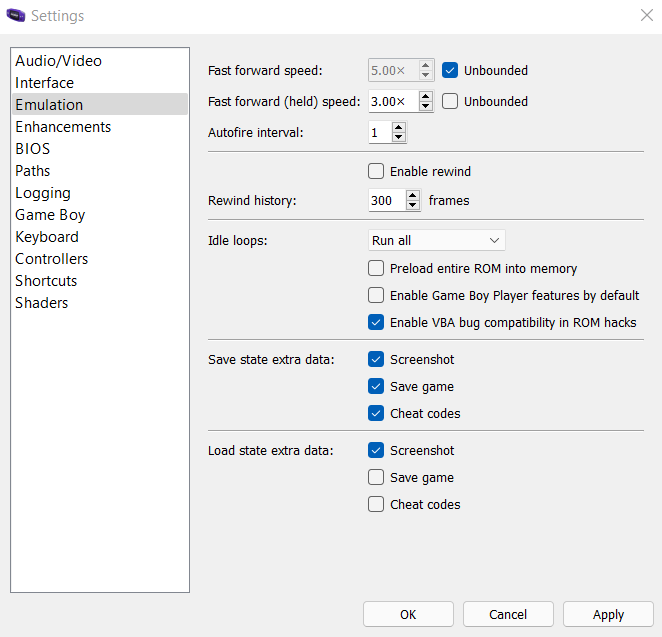
بهترین راه برای افزایش یا کاهش سرعت بازی آفلاین در رایانه شخصی چیست؟
مایکروسافت ویندوز هیچ روشی برای تغییر مستقیم سرعت هیچ برنامه ای ارائه نمی دهد. همیشه میتوانید تنظیمات گرافیکی را برای عملکرد بهتر تغییر دهید و سرعت FPS یک بازی عقب افتاده را افزایش دهید، اما کاهش سرعت بازی از سرعت پیشفرض آن معمولاً امکانپذیر نیست.
می توانید از Cheat Engine برای تغییر سرعت هر فرآیند در حال اجرا استفاده کنید. شما می توانید گوگل کروم را نیز کاهش دهید، اما برای بازی مفید است. بسیاری از عناوین تجربه بازی بهتری را با سرعت بیشتر یا آهستهتر ارائه میدهند، که با موتور تقلب امکانپذیر است.
هر چند در Android یا iOS کار نمی کند، زیرا معماری آنها بسیار محدودتر است. اما همیشه می توانید از یک شبیه ساز برای اجرای آن بازی ها در رایانه شخصی خود استفاده کنید و سپس سرعت آنها را تغییر دهید..
.